Come eliminare i messaggi Discord su iPhone e desktop
Esiste un modo semplice per eliminare i messaggi su Discord? È possibile eliminare una grande quantità di messaggi Discord in una sola volta? Molte persone si pongono queste domande. La buona notizia è che questo articolo è qui per aiutarti. come eliminare i messaggi Discord Su iPhone e desktop in dettaglio. Forniremo anche due strumenti per eliminare i messaggi Discord.
CONTENUTO DELLA PAGINA:
Parte 1. Come eliminare i messaggi Discord su iPhone
Questa sezione illustra due modi per eliminare i messaggi Discord su iPhone. Puoi scegliere se eliminarli manualmente o automaticamente. Se devi eliminare solo uno o due messaggi, eliminarli manualmente può essere semplice. Tuttavia, se desideri un'eliminazione di massa, devi ricorrere ad altri metodi.
Elimina manualmente i messaggi Discord su iPhone
Discord non consente l'eliminazione di massa dei messaggi in una sola volta. Ogni messaggio deve essere eliminato manualmente. Fortunatamente, è semplice farlo se si hanno solo pochi messaggi da eliminare. Qui, vi mostreremo istruzioni dettagliate su come eliminare i messaggi su Discord.
Passo 1. Apri l'app Discord sul tuo iPhone.
Passo 2. Scorri verso il basso sullo schermo per trovare il messaggio che desideri eliminare.
Passo 3. Una volta trovato il messaggio, tieni premuto il dito su di esso finché non viene visualizzato un menu sullo schermo.
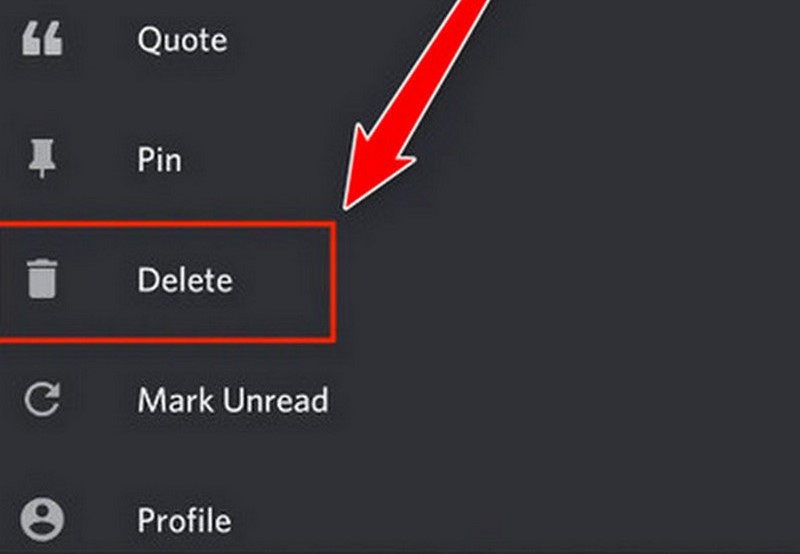
Passo 4. Tocca Elimina. Apparirà quindi un pop-up di conferma. Se hai confermato che questo è il messaggio che desideri eliminare, tocca il pulsante rosso Elimina.
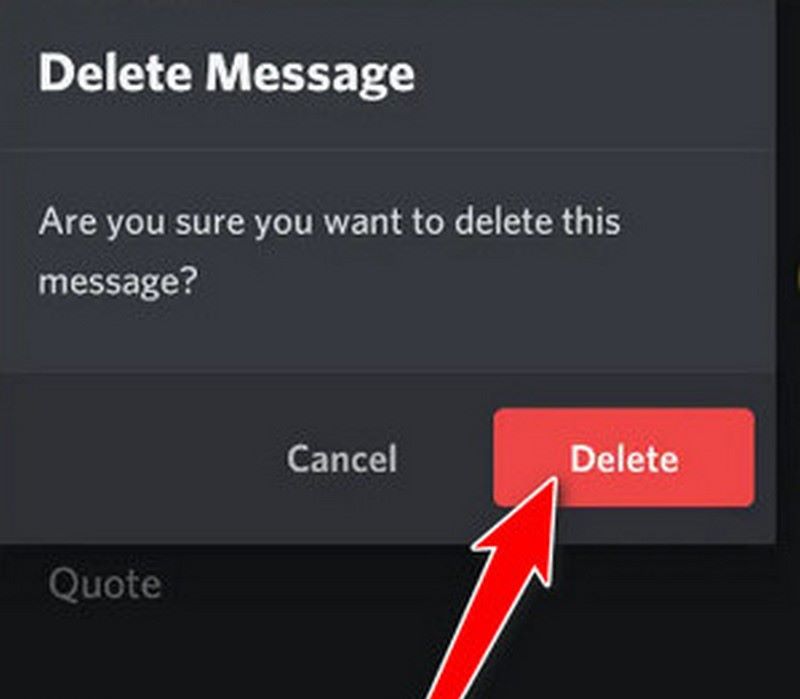
Elimina automaticamente i messaggi Discord su iPhone
Eliminare manualmente ogni messaggio può essere dispendioso in termini di tempo e fatica. Se hai molti messaggi da eliminare, ti conviene usare uno strumento che ti aiuti a eliminare in massa i messaggi Discord.
Gomma per iPhone di Apeaksoft È uno strumento professionale utilizzato per cancellare i dati sull'iPhone. Offre agli utenti tre modalità di cancellazione. Il livello basso può sovrascrivere i dati rapidamente. Il livello medio sovrascrive i dati due volte per renderli irrecuperabili. Il livello alto sovrascrive i dati tre volte per garantire la completa cancellazione dei dati. Grazie alla sua potente funzione di cancellazione, è possibile ottenere una rapida cancellazione di massa.
Per cancellare completamente i tuoi dati, ricordati di disattivare prima Trova il mio iPhone.
Passo 1. Scarica e installa il software gratuitamente. Avvialo. Scegli Cancella tutti i dati nella barra laterale sinistra.
Download sicuro
Download sicuro
Passo 2. Collega il tuo iPhone al computer tramite USB. Sblocca il tuo iPhone. Nella finestra pop-up, tocca Affidati ad per consentire l'accesso ai tuoi dati.

Passo 3. Sull'interfaccia vengono visualizzati tre livelli di sicurezza: Basso, In mezzoe AltaPuoi scegliere un livello, a seconda delle tue esigenze. Una volta determinato il livello, clicca su Start pulsante.

Passo 4. entra 0000 per confermare la cancellazione. Quindi, fare clic su Cancellare pulsante. Cancellerà i dati sul tuo iPhone, inclusi tutti i messaggi Discord.

Questo software può anche eliminare definitivamente i messaggi da altre app, come messaggi su Facebook, WhatsApp e Instagram.
Parte 2. Come eliminare i messaggi Discord sul desktop
Proprio come per l'eliminazione dei messaggi su iPhone, questa parte illustrerà due modi per cancellare i messaggi Discord su Desktop. Il secondo metodo consente l'eliminazione in blocco.
Elimina manualmente i messaggi Discord sul desktop
A causa delle restrizioni di Discord, puoi eliminare solo un messaggio alla volta. Se ritieni che ciò possa creare problemi, passa al secondo metodo.
Passo 1. Apri l'app Discord sul tuo computer.
Passo 2. Trova e seleziona il messaggio che desideri rimuovere. Passaci sopra con il mouse e poi clicca su tre punti (che significa più opzioni) accanto ad esso. Oppure puoi cliccare con il tasto destro del mouse sul messaggio.
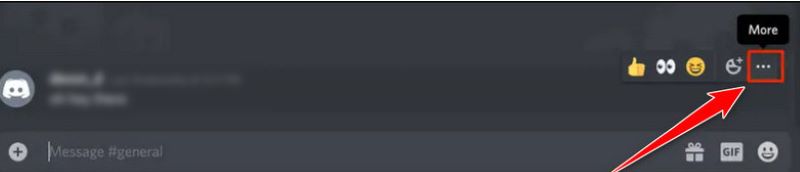
Passo 3. Apparirà un menu a discesa. Scegli Elimina messaggio.
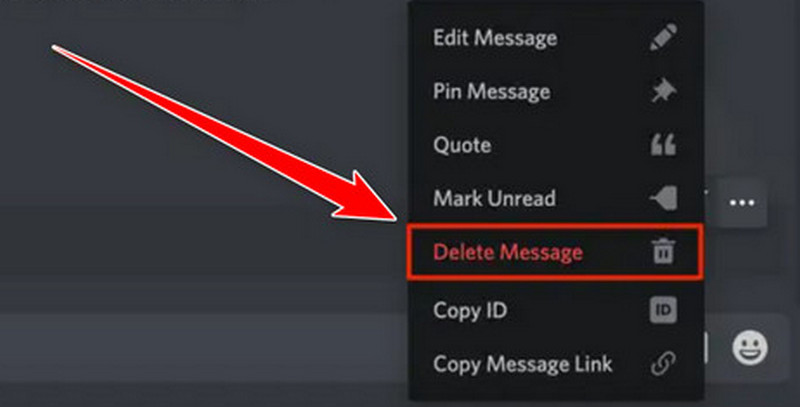
Passo 4. Apparirà un pop-up che chiederà la conferma. Clicca su Elimina per confermare la tua opzione.
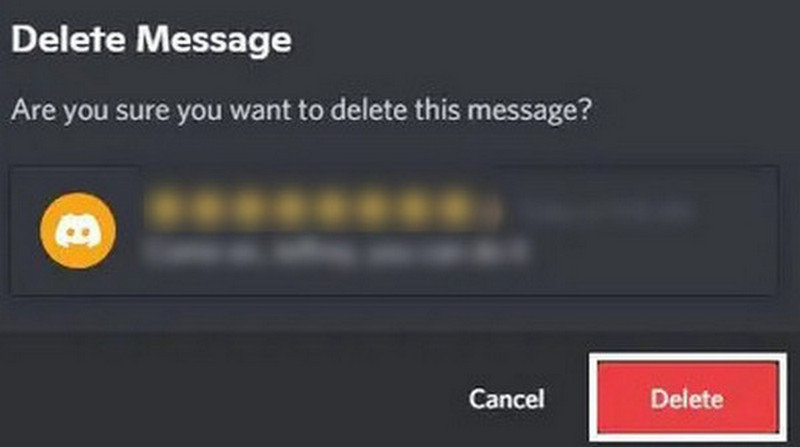
Dopo l'eliminazione, questi messaggi eliminati non scompaiono completamente in una volta. Puoi ancora vedi i messaggi eliminati su Discord se lo desidera.
Eliminare i messaggi con un bot
I bot Discord come MEE6 Bot possono eliminare in massa i messaggi su Discord. Tuttavia, tieni presente che MEE6 può eliminare solo i messaggi degli ultimi 14 giorni. Inoltre, devi avere l'autorizzazione per aggiungere il bot. In caso contrario, potresti violare i termini di Discord.
Passo 1. Visita il sito web MEE6. Clicca su Aggiungi a Discord.
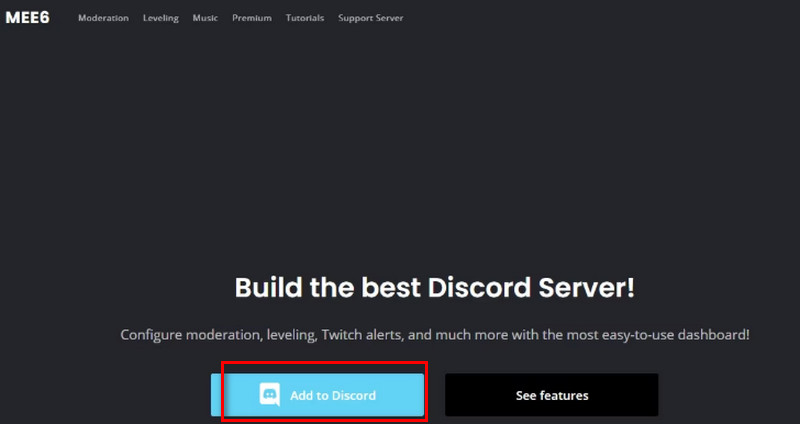
Passo 2. Autorizza le tue informazioni. Seleziona il server a cui desideri aggiungere il bot. Quindi, clicca su Imposta MEE6.
Passo 3. Vai Plugin > Moderatore. Clicca il Si pulsante.
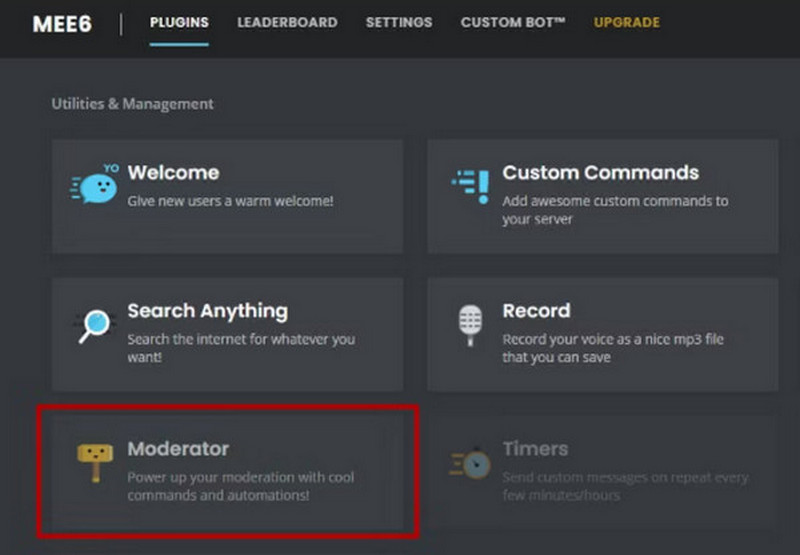
Passo 4. Vai al server su Discord e digita "!clear 100", quindi premi entra per inviare il tuo comando a MEE6. Eliminerà gli ultimi 100 messaggi nel canale di testo che hai scelto. Puoi anche modificarne il numero, a seconda delle tue esigenze.
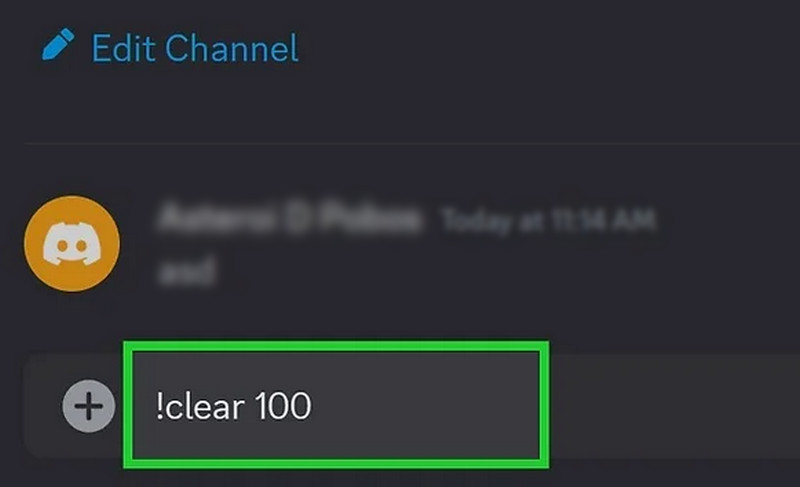
Conclusione
Se hai solo pochi messaggi da eliminare, puoi eliminarli manualmente nell'app Discord. Se vuoi eliminazione in massa dei messaggi Discord, scegli MEE6 Bot (se hai i permessi necessari) o Apeaksoft iPhone Eraser (nessun limite).
Articoli Correlati
Posso installare Discord su Mac? Come risolvere il problema che Discord per Mac ha danneggiato durante l'installazione? Questo articolo risponderà a queste domande in dettaglio.
Vuoi condividere il tuo schermo su Discord per fare una chiacchierata felice con gli altri? Questo articolo mostra come farlo sul PC e sul telefono.
Come inviare video riproducibili su Discord. Esplora gli strumenti che ti aiutano a convertire e comprimere i file nelle dimensioni e nei formati supportati da Discord.
Insieme a Safari, puoi cancellare i dati memorizzati nella cache per altre app native, ma per le app di terze parti puoi seguire la nostra guida per eliminare facilmente i dati delle app da iPhone.

